
Tabla de contenido:
- Paso 1: Fabricación De Carcasa
- Paso 2: Montaje De Pulsadores
- Paso 3: Montaje De Resistencias
- Paso 4: Soldar
- Paso 5: Montaje De LEDs
- Paso 6: Montaje Arduino, RFID Y Conexiones
- Paso 7: Montaje Del Buzzer
- Paso 8: Montaje RGB
- Paso 9: Montaje De 5V Y GND Común
- Paso 10: Programación Arduino
- Paso 11: Procesamiento de Programación
- Paso 12: Creación De La Interfaz
- Paso 13:
- Paso 14: Decoración
- Autor John Day [email protected].
- Public 2024-01-30 08:42.
- Última modificación 2025-01-23 14:39.
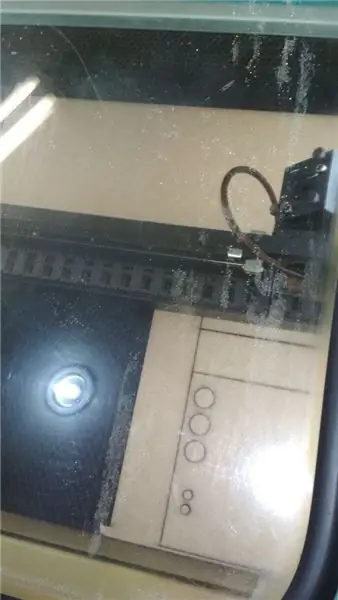

Abstracto:
En este tutorial, la enseñanza física no virtual y la evaluación de estudiantes universitarios con temas relacionados con los diferentes tipos de telecomunicaciones como: I2C, SPI, láser, infrarrojos y transceptores. Este enfoque se basa en la metodología Edu-action. Por lo tanto, dentro del objeto, la parte física envía comandos a una interfaz virtual para realizar diferentes acciones que ofrecen 3 modos de interacción: aprendizaje conceptual, simulaciones de comunicación y juegos (el último se centra en la retroalimentación desde el primer plano).
Además, la representación física consiste en un tablero cuadrado de 30x30 cm y un cubo de 5x3 cm y 4 etiquetas RFID. Mientras que la parte virtual consiste en un robot animado llamado "EVA" que actúa como un facilitador digital que instruye las interacciones del usuario con el sistema. Mientras tanto, la interacción del usuario con la interfaz se lleva a cabo desde sensores ultrasónicos, que detectan la distancia de un objeto para usarlo como un comando.
Finalmente, el proyecto proporciona una solución interactiva para los estudiantes en una de las asignaturas de enseñanza, promoviendo el aprendizaje activo donde el alumno es el protagonista de la adquisición del conocimiento.
Paso 1: Fabricación De Carcasa
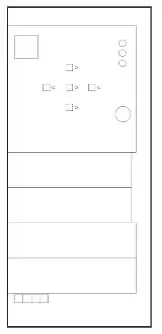
Para proteger los circuitos y estructurar el dispositivo, es necesario fabricar una carcasa; el componente físico de "Aprende con Eva" está construido en MDF de 3 milímetros cortados a través de láser, los planos de este proyecto "planos.ai" y "planos.dxf" cuentan con el diseño de 10 piezas:
Materiales:
- 1 cuadrado de 18x18cm (tapa) que incluye las perforaciones para múltiples componentes.
- Tablón de MDF de 3mm 45x20 cm.
- 4 rectángulos (laterales): 18x18cm (x2) y 18x17cm, 4 (x2) forman el volumen de la caja.
- 4 cuadrados 1.2x1.2cm forman el selector de cubo.
Nota: para cortar en una máquina láser se debe usar el archivo "planos.dxf"
Paso 2: Montaje De Pulsadores
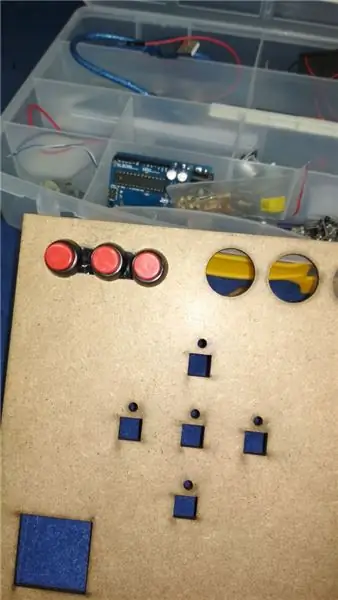
Utilizar las perforaciones de los círculos medianos para los pulsadores, este tipo de pulsadores incluye una arandela y tuerca por lo que únicamente se ajusta a la tabla por presión. Para mayor seguridad asegurar con silicona o pegamento.
Paso 3: Montaje De Resistencias

Para este procedimiento es recomendado utilizar alicate para direccionar los terminales de la fotoresistencia a 90 °, luego colocar la fotorresistencia en cada cuadrado pequeño.
Paso 4: Soldar


Conectar en una de las patas de cada pulsador un cable que será utilizado para conectar a 5v y en la otra 2 uno para la lectura y otro para la resistencia a GND (ver resistencia pull down). Utilizar la misma configuración para las fotoresistencias.
Paso 5: Montaje De LEDs
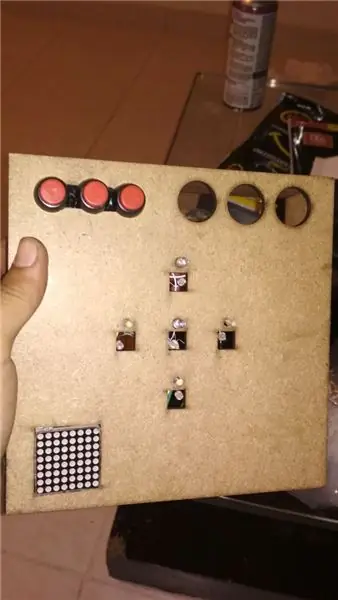
En los orificios más pequeños se deben poner los LED verdes y se deben conectar cada uno con una resistencia.
En el cuadrado de la esquina se debe poner la matriz LED y asegurarla con silicona.
Paso 6: Montaje Arduino, RFID Y Conexiones
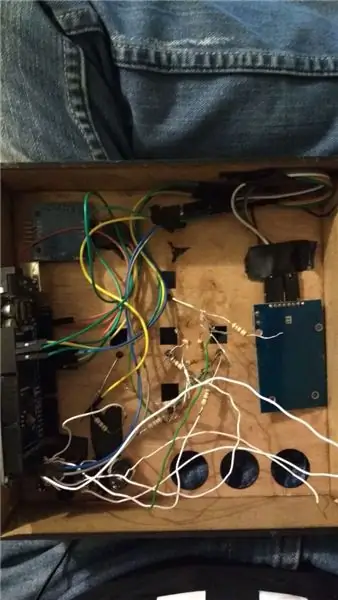
Realizar el montaje de los laterales de la caja con pegamento, asegurar el Arduino a una de los laterales de la caja con silicona, asegurar el RFID con el lector hacia la tapa, realizar el montaje de la Matriz en los pines descritos en el archivo “final.ino”y por último, realizando el montaje SPI del RFID, puede seguirse el patrón descrito en el archivo de código“final.ino”. o realizar las mismas conexiones de esta guía en el cual se basó el proyecto:
www.instructables.com/id/Interfacing-RFID-R…
NOTA: RFID va a 3.3V si se conecta en 5V se podría quemar
Paso 7: Montaje Del Buzzer

Para conectar el zumbador pasivo, el cable - a GND y el pin de la señal con un cable al Arduino con el pin que se indica en el archivo del código “final.ino”.
Paso 8: Montaje RGB
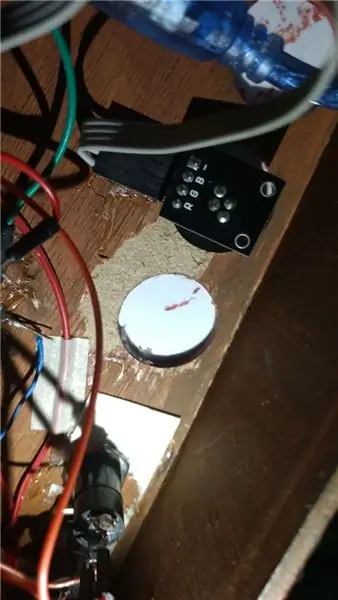
Para este proceso, conectar cada pin del led en los pines indicados en el archivo de código. R = rojo, G = verde, B = azul. el finalmente el pin - a tierra.
Paso 9: Montaje De 5V Y GND Común

Dado que los sensores y actuadores trabajan con una tensión de 5V, se puede simplificar la conexión conectando todos los cables a un único que irá al Arduino, por cuestiones de comodidad hemos añadido una placa pequeña para realizar esta conexión. para el caso de GND se realiza el mismo procedimiento y se conectan las resistencias pull down sobre la protoboard.
Paso 10: Programación Arduino
Descargue el siguiente archivo y súbalo al Arduino.
Paso 11: Procesamiento de Programación
Descargue el siguiente archivo y súbalo a Processing.
Paso 12: Creación De La Interfaz
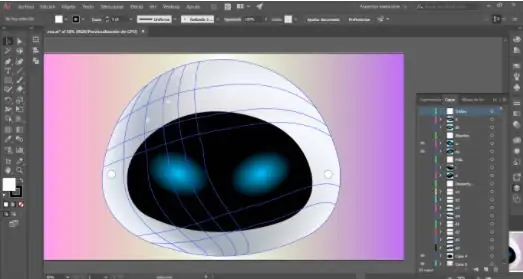
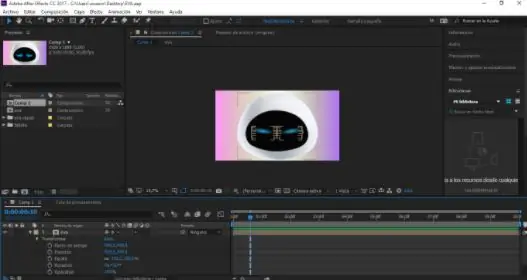
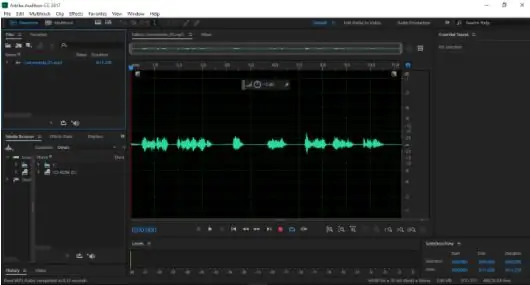
Para realizar un EVA primero se debe crear en Adobe Illustrator CC el dibujo (vector) por capas de este personaje, tenga en cuenta dibujar cada uno de los componentes en su respectiva capa, con el fin de animarlo de forma más limpia posteriormente.
Luego se anima a EVA en Adobe After Effects CC, para esto se importa el dibujo (vector) realizado con anterioridad en Adobe Illustrator CC y se le agregan pines, por cada pin se crean nodos que tendrán un tiempo y posición diferentes.
Por aparte, se debe grabar la voz de EVA e importar en Adobe Audition CC, una vez importados estos archivos se editan, cortando los audios innecesarios y agregándoles un efecto que hará que EVA tenga voz de robot.
Una vez se tengan todas las composiciones anteriores: Adobe After Effects CC y Adobe Audition CC se importan en Adobe Premiere Pro, con el fin de unir las animaciones con los audios correspondientes.
Por último se debe cargar el código en Arduino con la programación correspondiente a los sensores, actuadores y funciones del sistema y se debe crear un programa en Processing para recibir los comandos del Arduino por el puerto serial y así reproducir los videos ("Animaciones").
Paso 13:
Paso 14: Decoración


Materiales:
- Témpera rojo achiote
- Pintura en aceite color verde, roja y azul
- Cartulinas de colores café, morado, azul, verde y amarillo
Pintar la caja de color rojo achiote y los pulsadores de color verde, rojo y azul. Luego realizó el corte de las cartulinas, dos rectángulos por cada color, teniendo en cuenta el tamaño de las tarjetas del RFID.
Recomendado:
Cómo: Instalación de Raspberry PI 4 Headless (VNC) con Rpi-imager e imágenes: 7 pasos (con imágenes)

Cómo: Instalar Raspberry PI 4 Headless (VNC) con Rpi-imager e imágenes: planeo usar este Rapsberry PI en un montón de proyectos divertidos en mi blog. No dudes en comprobarlo. Quería volver a usar mi Raspberry PI, pero no tenía un teclado ni un mouse en mi nueva ubicación. Ha pasado un tiempo desde que configuré una Raspberry
Inteligencia artificial y reconocimiento de imágenes con HuskyLens: 6 pasos (con imágenes)

Inteligencia artificial y reconocimiento de imágenes con HuskyLens: ¡Hola, chicos! Akarsh aquí de CETech. En este proyecto, vamos a echar un vistazo a HuskyLens de DFRobot. Es un módulo de cámara impulsado por inteligencia artificial que es capaz de realizar varias operaciones de inteligencia artificial como el reconocimiento facial
Cómo desmontar una computadora con sencillos pasos e imágenes: 13 pasos (con imágenes)

Cómo desmontar una computadora con sencillos pasos e imágenes: esta es una instrucción sobre cómo desmontar una PC. La mayoría de los componentes básicos son modulares y se quitan fácilmente. Sin embargo, es importante que se organice al respecto. Esto ayudará a evitar que pierda piezas y también a que el reensamblaje sea más fácil
Hackea el oído espía y aprende a realizar ingeniería inversa de un circuito: 4 pasos (con imágenes)

Hack the Spy Ear and Learn to Reverse Engineer a Circuit: Este instructivo presenta el venerable Spy Ear en detalles y mi manera de realizar ingeniería inversa en un circuito. ¿Por qué este dispositivo merece su propio instructable?: - Puedes comprar un Spy Ear por un dólar ! -Puede amplificar sonidos hasta 60 dB o un factor de 1000
Aprende ARDUINO (en 20 minutos): 10 pasos (con imágenes)

Aprenda ARDUINO (en 20 minutos): Este es un instructivo que escribí especialmente para compartir mi conocimiento sobre arduino de una manera muy simplificada. Definitivamente le aseguro que este sería un módulo lleno de energía que cubre casi todos los temas básicos en arduino. Arduino tiene una olla enorme
